- Yazar Jason Gerald [email protected].
- Public 2024-01-11 03:50.
- Son düzenleme 2025-01-23 12:50.
WhatsApp eğlenceli bir programdır ve kalbinizin içeriğine göre özelleştirilebilir. Tüm sohbetin arkasındaki bej arka plandan bıktınız mı? Ayarlar menüsünde Sohbetler > Sohbetler > Duvar Kağıdı'na dokunarak sohbet arka planını değiştirin.
Adım
Yöntem 1/2: Android
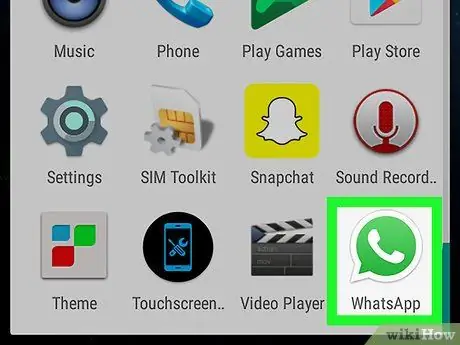
Adım 1. WhatsApp'ı açın
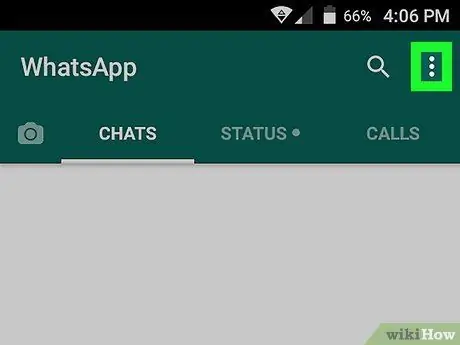
Adım 2. Menü'ye dokunun
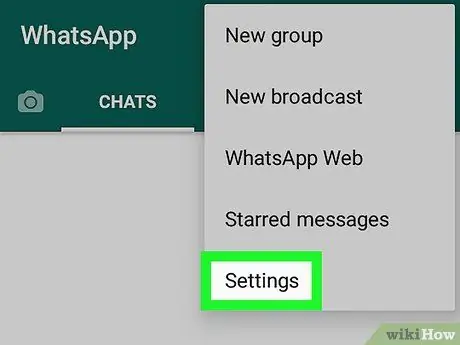
Adım 3. Ayarlar'a dokunun
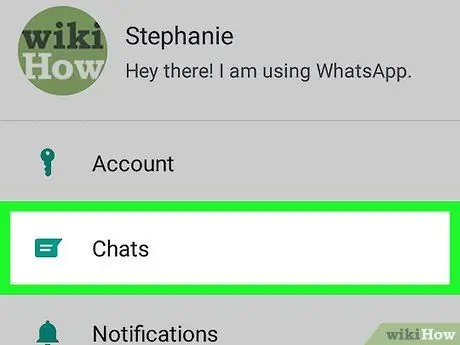
Adım 4. Sohbetler'e dokunun
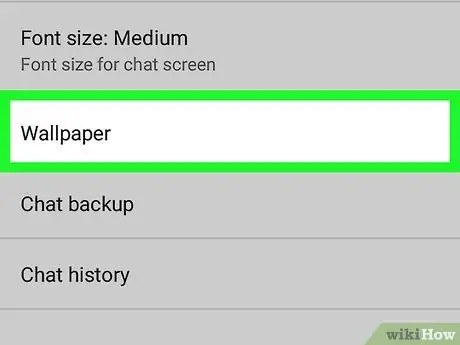
Adım 5. Duvar kağıdına dokunun
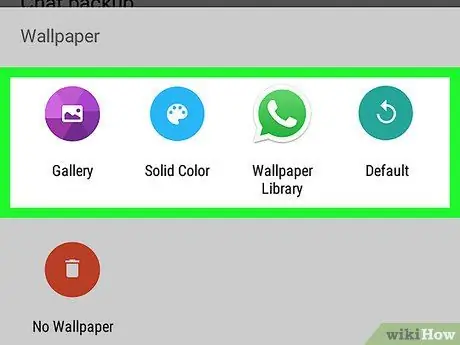
Adım 6. Aşağıdaki seçeneklerden birini seçin:
- Galeri (fotoğrafınızı gösterecek)
- Düz Renk (varsayılan WhatsApp)
- Duvar Kağıdı Kitaplığı (varsayılan WhatsApp)
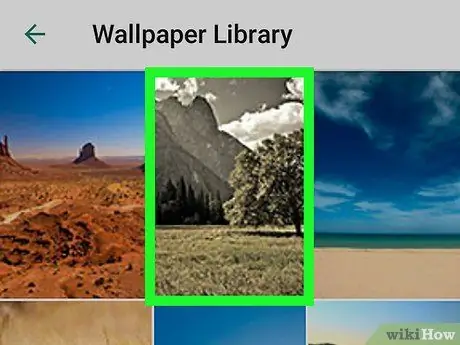
Adım 7. Yeni duvar kağıdına dokunun
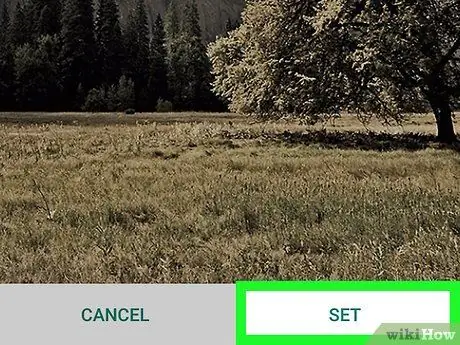
Adım 8. Ayarla'ya dokunun
Artık sohbet arka planınız değişti.
Yöntem 2/2: iPhone'da
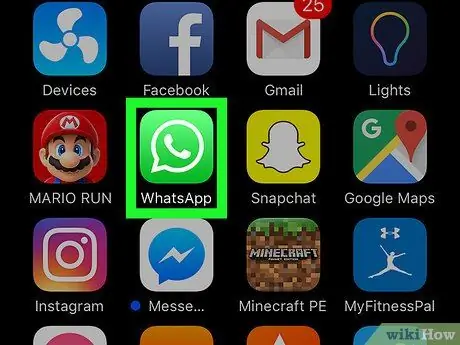
Adım 1. WhatsApp'ı açın
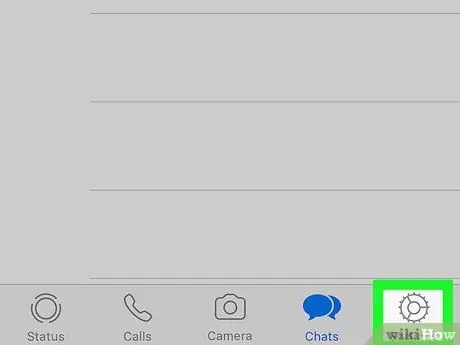
Adım 2. Ayarlar'a dokunun
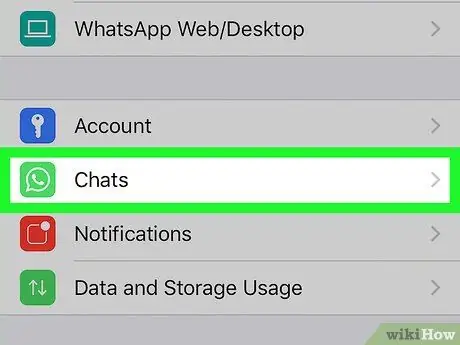
Adım 3. Sohbetler'e dokunun
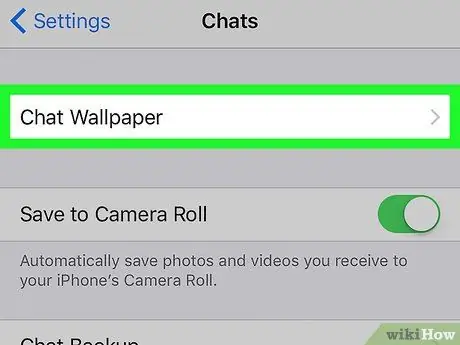
Adım 4. Sohbet Duvar Kağıdına dokunun
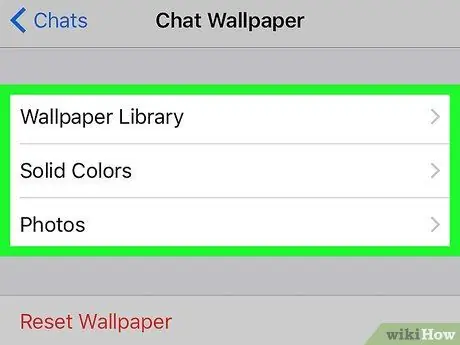
Adım 5. Aşağıdaki seçeneklerden birini seçin:
- Duvar Kağıdı Kitaplığı (varsayılan WhatsApp)
- Düz Renkler (varsayılan WhatsApp)
- Fotoğraflar (Film Rulonuzu gösterecektir)
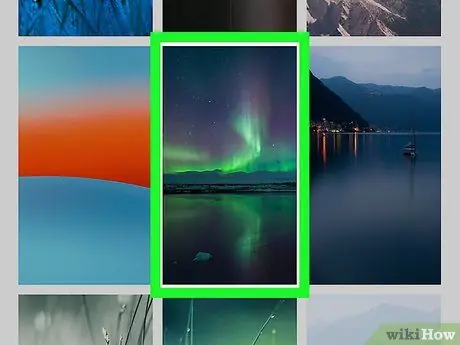
Adım 6. Yeni duvar kağıdına dokunun
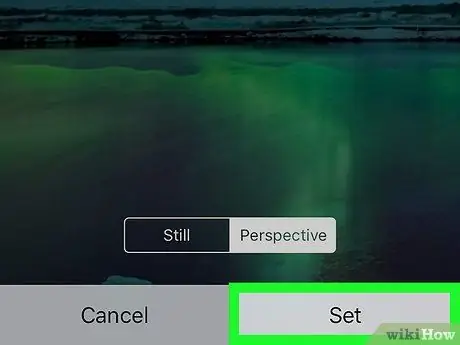
Adım 7. Ayarla'ya dokunun
Artık sohbet arka planınız değişti.






